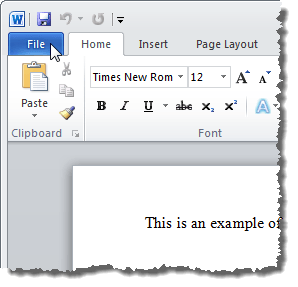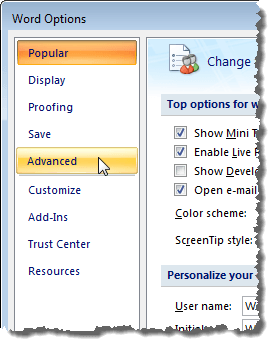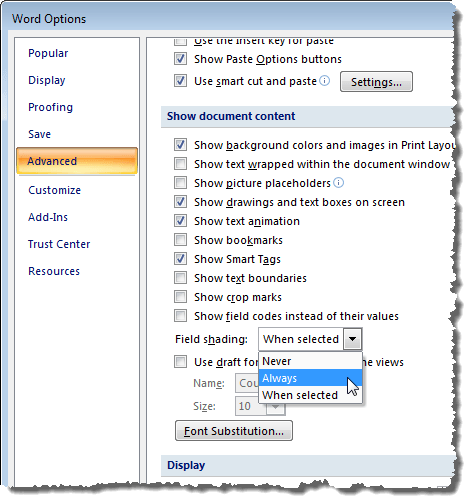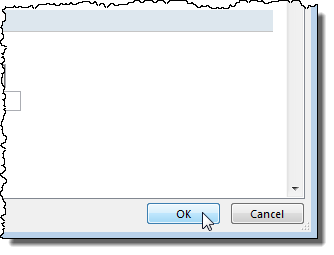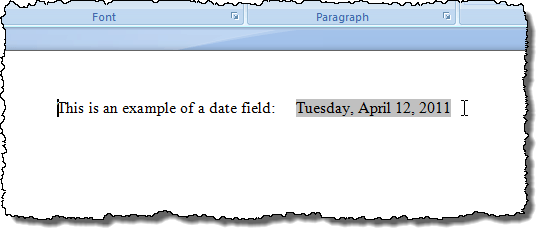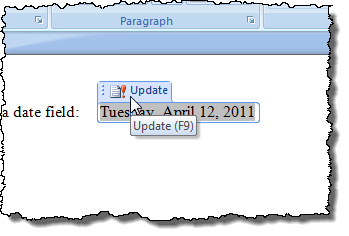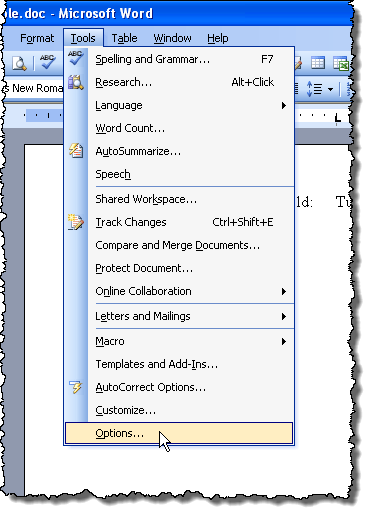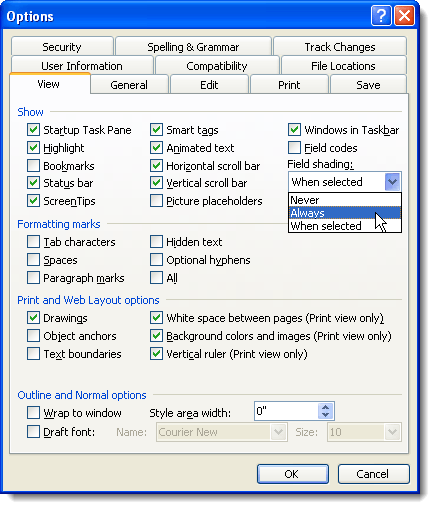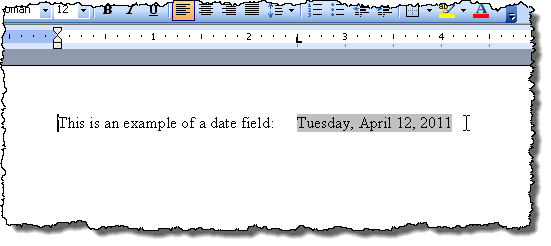Nếu bạn có nhiều mã trường trong tài liệu Word của mình mà bạn sẽ không cập nhật, bạn có thể muốn chuyển đổi chúng thành văn bản thuần túy. Để thực hiện việc này, bạn sẽ dễ dàng tìm thấy các trường của mình bằng cách bật trường bóng.
Bài đăng này cho bạn biết cách bật và tắt trường bóng trong Word 2003, Word 2007, Word 2010, Word 2013 và Word 2016. Chúng tôi cũng sẽ cho bạn thấy các bước chuyển đổi trường thành văn bản thuần tuý, giống nhau trong cả ba phiên bản.
Bật và tắt trường tô bóng trong Word 2007 đến 2016
Thủ tục bật hoặc tắt trường bóng trong Word 2007 về cơ bản giống như trong Word 2010 - 2016. Chúng tôi sẽ chỉ cho bạn các bước cho Word 2007 và chỉ ra một số khác biệt cho các phiên bản Word mới hơn. Để bắt đầu, hãy nhấp vào nút Office.
Nhấp vào nút Tùy chọn Wordtại dưới cùng của trình đơn Office.
Để truy cập Tùy chọn Wordtrong Word 2010 thông qua năm 2016, nhấp vào tab Tệp.
Trên tab Tệp, nhấp Tùy chọn.
Các bước còn lại giống nhau đối với tất cả các phiên bản của Word. Trên hộp thoại Tùy chọn Word, nhấp Nâng caotrong danh sách ở bên trái.
Kiểm tra Hiển thị mã trường thay vì giá trị của chúngđể hiển thị mã thực đang được sử dụng để tạo giá trị trường. Lưu ý rằng bạn không thể ẩn hoàn toàn trường này. Word sẽ hiển thị mã hoặc kết quả và bạn có thể sử dụng hộp kiểm này để chuyển đổi giữa cả hai. Bạn cũng có thể sử dụng phím tắt ALT + F9 để chuyển đổi giữa các kết quả trường và mã trường.
Cuộn xuống phần Hiển thị nội dung tài liệu. Chọn tùy chọn mong muốn từ danh sách thả xuống Trường tô bóng. Các tùy chọn thực hiện các chức năng tương tự như được mô tả cho Word 2003 ở trên.
Nhấp vào OKtrên Word Tùy chọnhộp thoại để chấp nhận thay đổi của bạn và đóng hộp thoại.
Một lần nữa, nếu bạn đã chọn Luôn, trường tô bóng hiển thị ngay cả khi con trỏ không có trong trường.
Bạn có thể chuyển đổi các mã trường giống như cách mô tả cho Word 2003 ở trên.
Chuyển đổi trường thành văn bản thuần tuý
Chuyển đổi trường thành văn bản thuần tuý được thực hiện theo cùng một cách trong cả ba phiên bản Word được thảo luận trong bài đăng này. Chỉ cần đặt con trỏ vào trường bạn muốn chuyển đổi thành văn bản và nhấn Ctrl + Shift + F9. Trường được chuyển thành văn bản dưới dạng giá trị cuối cùng mà nó chứa khi nó là một trường.
Nếu bạn thay đổi ý định và muốn chuyển đổi văn bản quay lại trường, bạn có thể hoàn tác tác vụ Hủy liên kết trườngbằng cách nhấp vào nút Hoàn táctrên thanh công cụ Truy cập nhanh hoặc nhấn Ctrl + Z.
Nếu bạn muốn chuyển đổi tất cả các trường của bạn thành văn bản, bạn có thể chọn tất cả văn bản trong tài liệu của mình như được mô tả trước đó trong phần này đăng (Ctrl + A) rồi nhấn Ctrl + Shift + F9. Sau đó, bạn sẽ không có thêm trường nào trong tài liệu của mình.
Cập nhật các trường
Nếu bạn quyết định rằng bạn sẽ không cần cập nhật trường nữa và bạn muốn chuyển đổi trường thành văn bản, bạn có thể dễ dàng thực hiện việc này. Tuy nhiên, trước tiên, bạn nên cập nhật trường để đảm bảo giá trị của trường được cập nhật. Để thực hiện việc này trong Word 2003, nhấp chuột phải vào trường và chọn Cập nhật trườngtừ trình đơn bật lên.
LƯU Ý:Bạn cũng có thể nhấn
Để cập nhật một trường trong Word 2007 đến 2016, hãy đặt con trỏ vào trường và nhấp vào nút Cập nhậthiển thị phía trên trường hoặc nhấn F9.
LƯU Ý:Bạn có thể cập nhật tất cả các trường trong tài liệu của bạn theo cách tương tự như được mô tả ở trên cho Word 2003.
Bật và tắt trường tô bóng trong Word 2003
Để bật hoặc tắt trường bóng trong Word 2003, chọn Tùy chọntừ trình đơn Công cụ.
Hộp thoại Tùy chọnhiển thị. Để tắt tô bóng trường, chọn Không bao giờtừ danh sách thả xuống Trường tô bóng. Để hiển thị trường bóng mọi lúc, ngay cả khi trường không được chọn hoặc con trỏ không có trong trường, hãy chọn Luôntừ danh sách thả xuống Trường tô bóng.
Điều này cho phép bạn xem nhanh các trường trong tài liệu của mình. Nếu bạn chỉ muốn xem trường tô bóng khi trường được chọn hoặc con trỏ nằm trong trường, chọn Khi được chọntừ danh sách thả xuống Trường tô bóng. Đây là lựa chọn mặc định khi bạn cài đặt Word.
Để ẩn các mã trường trong tài liệu Word, chỉ cần bỏ chọn hộp bên phải trên trường tô bóng được gọi là Mã trường.
Nhấp vào OKtrên hộp thoại Tùy chọnđể chấp nhận các thay đổi của bạn và đóng hộp thoại.
Nếu bạn chọn Luôn, bạn sẽ nhận thấy các trường được tô sáng ngay cả khi con trỏ không nằm trong trường.
Nếu bạn thấy mã trông giống như mã trong trường ngày của mình, ví dụ, thay vì ngày, điều đó có nghĩa là các mã trường đang được hiển thị thay vì hơn giá trị của trường. Để xem giá trị của trường, nhấp chuột phải vào trường và chọn Chuyển đổi mã trườngtừ trình đơn bật lên. Sau đó, bạn sẽ thấy ngày tháng, như trong hình ví dụ ở trên.
Nếu một số hoặc tất cả các trường của bạn hiển thị mã trường, bạn có thể hiển thị giá trị của tất cả các trường bằng cách nhấn Ctrl + Ađể chọn tất cả văn bản trong tài liệu của bạn, nhấp chuột phải vào bất kỳ vị trí nào trên văn bản và chọn Chuyển đổi mã trườngtừ trình đơn bật lên.
Bạn có thể phải chọn tùy chọn hai lần cho đến khi giá trị của các trường hiển thị. Tất cả các trường được chuyển đổi sang cùng một trạng thái, ngay cả khi một số mã trường hiển thị và một số giá trị hiển thị.